Czy masz jakiekolwiek pojęcie o tym, co DNS Method for the iCloud Activation is? Z urządzeniami Apple jest tak, że zadają one wiele pytań w celu uwierzytelnienia użytkownika. Teraz, gdy osoba kupuje używane urządzenie Apple, wiele czasu kupuje jeden, który ma blokadę aktywacji iCloud. Teraz, aby korzystać z telefonu komórkowego prawidłowo, trzeba hasło do iCloud, ale co się dzieje, nawet oryginalny właściciel nie pamięta, co hasło było. Nikt nie pamięta hasło wykonane rok lub dwa lata temu. Kiedy tak się dzieje, ostatnią deską ratunku jest skontaktowanie się z Apple w celu rozwiązania problemu. Oryginalny właściciel kontaktuje się z Apple i zgodnie z oczekiwaniami, Apple zadaje wiele pytań, aby upewnić się, że on sam jest właścicielem iCloud. Apple nawet prosi o potwierdzenie płatności za urządzenie, nawet jeśli podałeś wszystkie informacje prawidłowo i poprawnie. Stworzyliśmy przewodnik, aby pomóc wszystkim dotkniętym tym problemem, zostańcie z nami.
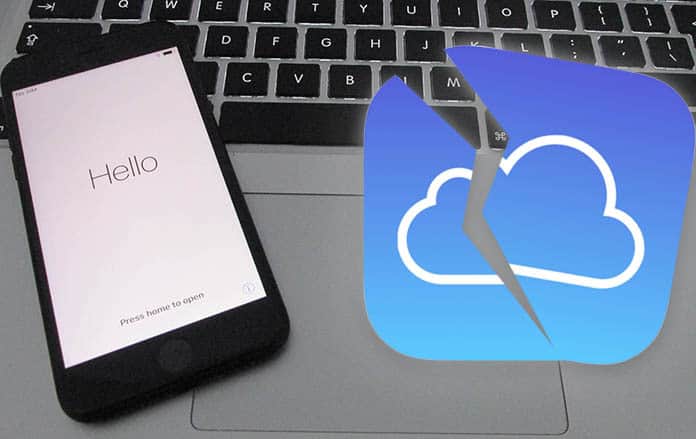
Jak działa metoda iCloud DNS Bypass?
Ludzie są bardziej skłonni do zapamiętywania słów i nazwisk niż przypadkowych liczb. Ale maszyny rozumieją liczby zamiast słów. Tak więc, aby komputer mógł zidentyfikować nazwę strony internetowej, podajemy jej numeryczny adres lub IP (protokół internetowy). A serwer, który przechowuje i obsługuje stronę internetową, nazywa się serwerem DNS, znanym również jako host.
Jeśli masz telefon Apple, taki jak iPhone lub iPad z włączoną blokadą aktywacji iCloud, jedynym możliwym sposobem ponownego użycia urządzenia Apple jest zmiana ścieżki aktywacji. Za każdym razem, gdy używasz urządzenia Apple, przesyła ono żądanie aktywacji do serwerów Apple. Apple przetwarza żądanie, a w rezultacie sprawdza status urządzenia. W tym momencie, jeśli funkcja Find My Device iPhone’a lub innego urządzenia iDevice jest ustawiona na ON, urządzenie wyświetli ekran aktywacji dla iCloud. Następnie będziesz musiał podać poświadczenia konta iCloud, które będą nazwą użytkownika/email i hasłem.
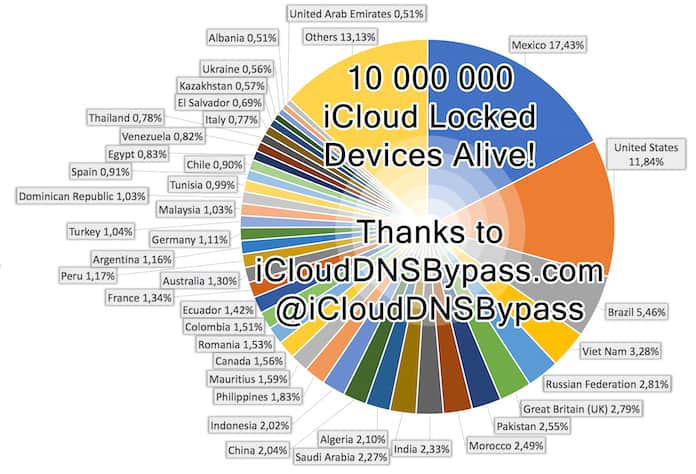
Podstawową ideą omijania aktywacji iCloud przez DNS jest zmiana ścieżki żądania wysyłanego przez urządzenie, z serwera Apple na inny serwer. Możesz łatwo zmienić ścieżkę dla urządzenia Apple, nawet jeśli jest na blokadzie iCloud. Odbywa się to w ustawieniach Wifi i nie jest to trudne do zrobienia. Apple pozwala na ręczną konfigurację Wifi.
Po zmianie adresu DNS, nowe żądanie jest wysyłane do serwera DNS iCloud w celu uwierzytelnienia. Po tym zablokowany iPhone lub iPad będzie mógł przeglądać Internet, korzystać z kamery; innymi słowy, będzie mógł robić zdjęcia i nagrywać filmy, korzystać z aplikacji Muzyka i tak dalej. Pamiętaj, że ta metoda jest częściowym hackiem, a nie kompletnym odblokowaniem. Dla pełnego odblokowania iCloud musisz użyć usługi odblokowania IMEI iCloud.
Jak obejść blokadę iCloud za pomocą serwera DNS IP
Proces obejścia DNS iCloud jest prosty, krótki i łatwy do wykonania. Każdy użytkownik może to zrobić, nie musisz być inżynierem oprogramowania, aby dowiedzieć się, co robić. Przed rozpoczęciem, Twoje urządzenie musi mieć zainstalowaną kartę sim inaczej metoda nie będzie udana. Tak więc, umieścić sim wewnątrz iPhone przed przejściem przez wszystkie kroki.
Krok 1: Zobaczysz opcję wyboru kraju i języka. Wybierz swój.
Krok 2: Teraz pojawi się strona, która będzie wymagała połączenia z Wifi. Poszukaj 'i' obok sieci Wifi, kliknij na 'Home Button', zobaczysz opcję 'More Wifi Settings', kliknij na nią.
Krok 3: Nie możesz być podłączony do Internetu podczas wykonywania tej czynności, w przeciwnym razie nie będzie działać. Jeśli jesteś podłączony, przejdź do ustawień połączenia i wybierz 'Forget this Network'.
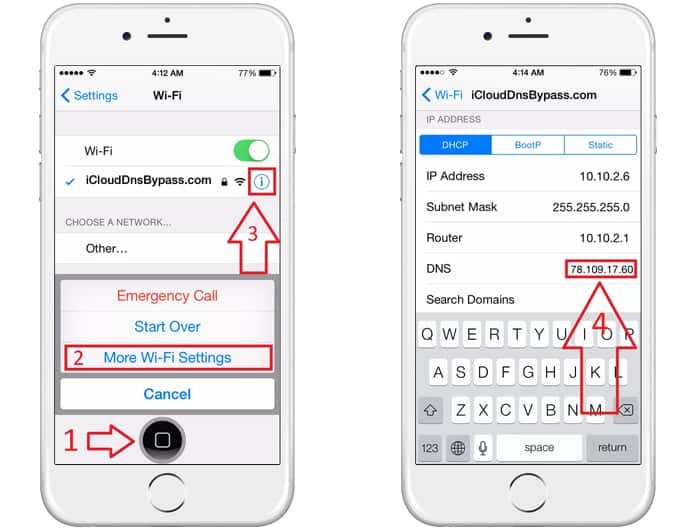
Krok 4: Kliknij przycisk 'i'. Zobaczysz opcję wprowadzania DNS, będziesz musiał dodać jeden z poniższych adresów IP w tym miejscu. Wybierz zgodnie z Twoim obszarem.
Adresy IP dla DNS Bypass Server:
- Ameryka: 104.154.51.7
- Azja: 104.155.220.58
- Europa: 104.155.28.90
- Ameryka Południowa: 35.199.88.219
- Jeśli nie znajdujesz się na żadnym z tych kontynentów: 78.100.17.60
Krok 5: Wybierz opcję „Wstecz” w lewym górnym rogu. Następnie kliknij na swoją sieć WiFi z listy dostępnych sieci. Wprowadź hasło. iPhone spróbuje przejść do następnego zestawu opcji ustawień, naciśnij 'Wstecz'.

Krok 6: Pojawi się ekran. Jest to ekran do ominięcia blokady aktywacji iCloud.
Krok 7: Zejdź w dół, i przejdź do Menu, aby skonfigurować swoje Aplikacje, Aparat i Muzykę itp.
Tej metody nie należy uważać za ostateczne rozwiązanie, ponieważ tak nie jest. Zapewnia ona twojemu telefonowi komórkowemu ograniczoną funkcjonalność, co oznacza, że nie możesz w pełni cieszyć się korzystaniem z telefonu komórkowego. Dostępna funkcjonalność jest ułamkiem ogólnych funkcji telefonu komórkowego.